Tableaux de bord
La page Tableaux de bord de Therefore™ Web Client permet à l'utilisateur d'ajouter diverses vignettes liées aux statistiques ou aux fonctionnalités de Therefore™. À titre d'exemple, l'utilisateur peut créer une zone de dépôt pour ajouter directement des fichiers à une catégorie déterminée, afficher des documents contenant des signets ou indiquer des statistiques issues d'instances de workflow sélectionnées.
Exemple de tableau de bord contenant des vignettes :
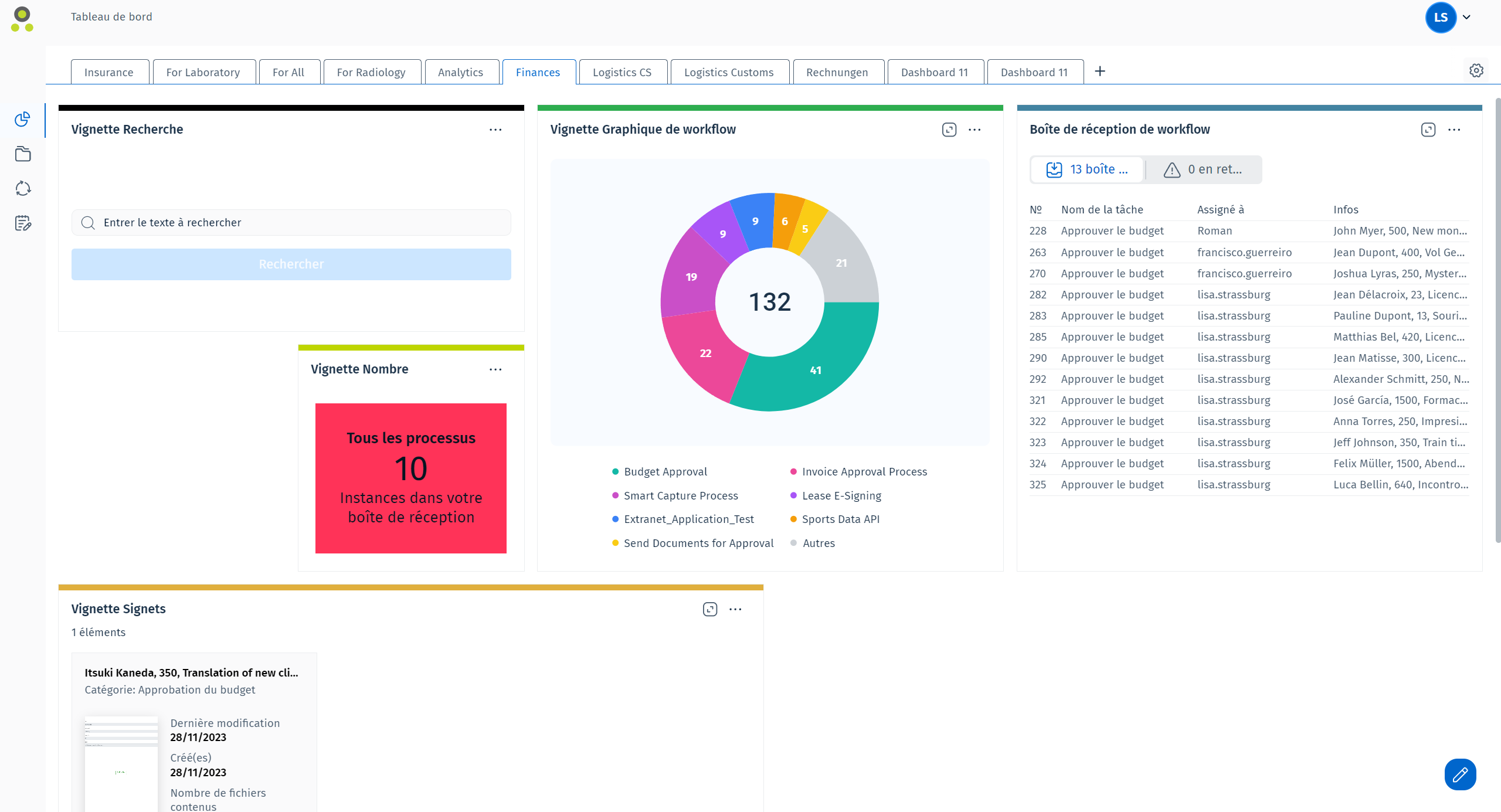
|
|
Gérer les tableaux de bord Lorsque vous cliquez dans la boîte de dialogue Gérer les tableaux de bord en haut à droite de l'écran, la boîte de dialogue Gérer les tableaux de bord s'ouvre : |
|
|
Développer la vignette
Cliquez sur cette icône pour développer la vue d'une vignette afin d'en afficher plus clairement le contenu. |

|
Menu contextuel associé à la vignette
Cliquez sur cette icône pour ouvrir le menu contextuel associé à la vignette. Les options que contient le menu sont décrites ci-dessous. |

|
Modifier le tableau de bord Cliquez sur cette icône pour activer le mode d'édition qui permet d'ajouter ou de supprimer des vignettes dans le tableau de bord. |
Le menu contextuel associé à la vignette contient les options suivantes :

|
Configuration
Affiche la boîte de dialogue « Ajouter une nouvelle vignette au tableau de bord », qui permet de sélectionner le type de vignette à ajouter. Pour afficher cette boîte de dialogue, vous pouvez également cliquer sur une vignette vide : |
|
|
Supprimer Supprime la vignette dans le tableau de bord. |

|
Copier dans le tableau de bord Cliquez sur cette icône pour sélectionner un autre tableau de bord dans lequel copier la vignette. |
En mode d'édition, les options suivantes sont disponibles :

|
Ajouter une vignette
Affiche la boîte de dialogue « Ajouter une nouvelle vignette au tableau de bord », qui permet de sélectionner le type de vignette à ajouter. Pour afficher cette boîte de dialogue, vous pouvez également cliquer sur une vignette vide : |
|
|
Quitter le mode d'édition Mémorise les modifications effectuées dans le tableau de bord et désactive le mode d'édition. |

